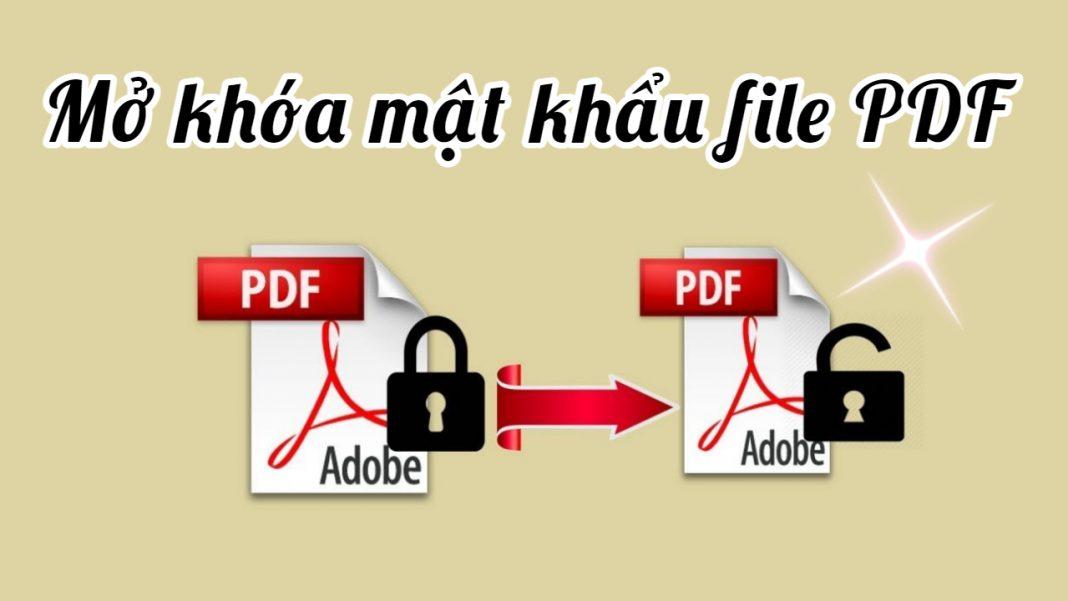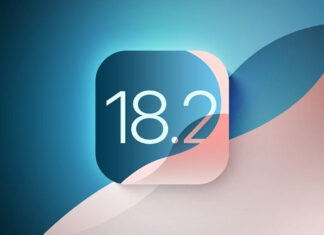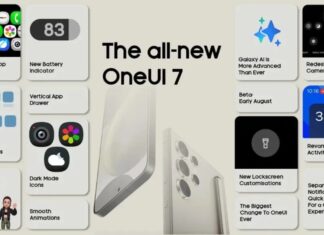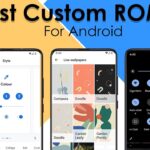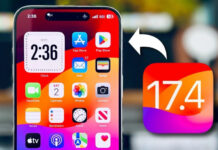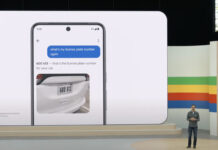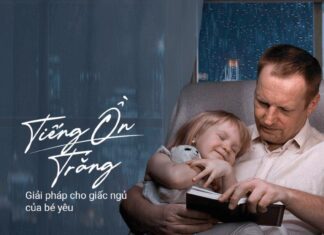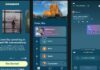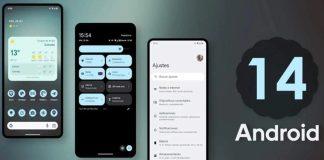Nếu đã từng tải file PDF từ Internet hoặc được người khác gửi tới thì chắc bạn đã đôi lần gặp cảnh dở khóc dở cười khi file PDF bị khóa bằng mật khẩu – thật là nan giải! Nhưng đừng lo, trong bài viết này bạn sẽ làm quen với 6 công cụ phá giải password file PDF để mở khóa chúng dễ dàng. Hãy cùng BlogAnChoi tìm hiểu nhé!
Vì sao một số file PDF bị khóa bằng mật khẩu?
Đôi khi các file PDF – đặc biệt là tải xuống từ Internet – sẽ được bảo vệ bằng mật khẩu. File sẽ yêu cầu người dùng nhập mật khẩu mỗi khi muốn xem nội dung. Lý do cho điều này là để ngăn người dùng mở file, chỉnh sửa và in nội dung một cách trái phép.
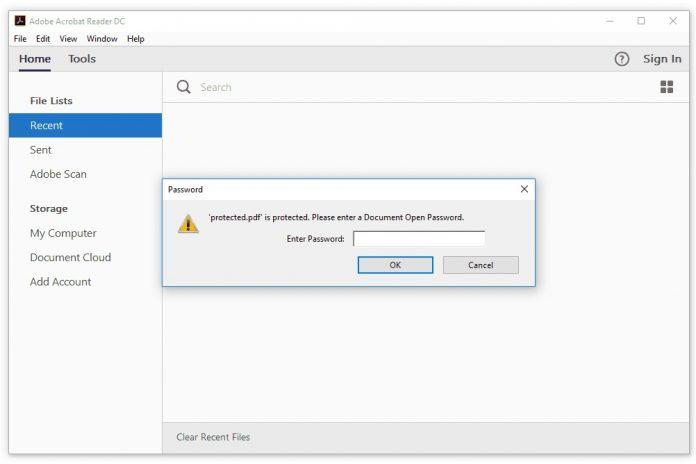
Tuy nhiên việc quên mất mật khẩu có thể gây khó chịu cho chính chủ sở hữu hợp lệ của file đó. Trong những trường hợp như vậy, bạn có thể sử dụng công cụ xóa mật khẩu để truy cập vào tài liệu của mình.
Có hai loại mật khẩu được sử dụng để bảo vệ file PDF:
Mật khẩu của chủ sở hữu
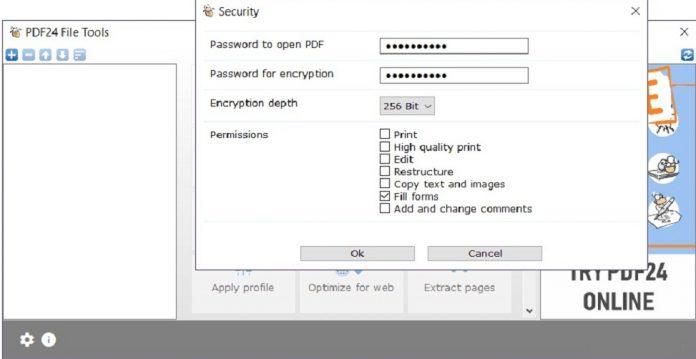
Loại mật khẩu này được tạo ra để chủ sở hữu có thể thực hiện các thay đổi đối với file của mình. Bạn có thể mở và xem file PDF mà không nhất thiết phải biết loại mật khẩu này, nhưng sẽ bị hạn chế quyền truy cập vào tài liệu, chẳng hạn như không thể in, chỉnh sửa hoặc sao chép. Tuy nhiên vẫn có các phần mềm giúp gỡ bỏ loại mật khẩu này dễ dàng.
Mật khẩu người dùng
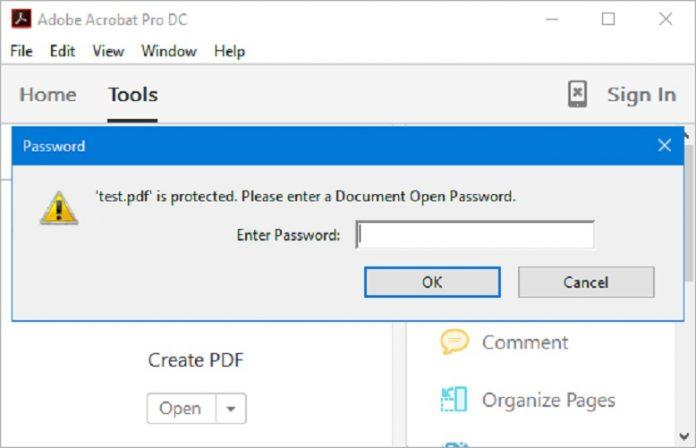
Còn được gọi là “mật khẩu mở”, loại này được sử dụng để ngăn mọi người mở và xem file PDF. Bạn không thể truy cập hoặc mở file nếu không biết chính xác mật khẩu này.
Vậy làm thế nào để loại bỏ mật khẩu bảo vệ file PDF? Hãy tìm tới sự trợ giúp của các ứng dụng xóa mật khẩu PDF sau đây, cùng xem ngay nhé!
1. Wondershare PDF Password Remover
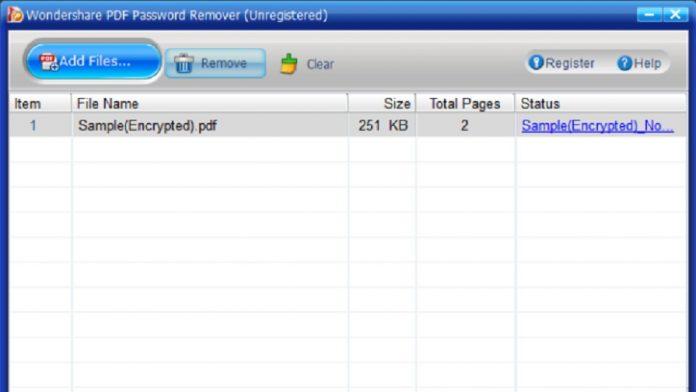
Wondershare rất dễ sử dụng và có thể mở khóa file PDF chỉ trong vài giây. Phần mềm bẻ khóa mật khẩu PDF chuyên nghiệp này có giao diện thân thiện với người dùng và tương thích với tất cả các phiên bản hệ điều hành Windows và Mac. Cần lưu ý rằng: để bẻ khóa mật khẩu của chủ sở hữu, trước tiên bạn cần nhập mật khẩu mở cho file PDF đã được mã hóa.
Ưu điểm
- Wondershare có chế độ hàng loạt, cho phép nhập tối đa 200 file PDF có mật khẩu để giải mã cùng một lúc.
- Phần mềm hỗ trợ các định dạng PDF từ 1.0 tới 1.7 với phép giải mã RC4 128-bit.
- Có thể xóa mật khẩu của chủ sở hữu và không cần có bất kỳ ứng dụng PDF nào như Adobe Reader.
- Wondershare cũng có thể sửa chữa các file bị hỏng ngay lập tức.
Nhược điểm
- Phần mềm cung cấp phiên bản dùng thử 15 ngày, sau đó bạn phải mua phiên bản cao cấp.
Bạn có thể tải Wondershare cho Mac và Windows tại trang web pdf.wondershare.net
2. Smallpdf
Smallpdf là một nền tảng trực tuyến để nhanh chóng mở khóa các file PDF. Người dùng chỉ cần kéo và thả file vào công cụ này để mở khóa trong vòng một nốt nhạc. Đây là sự lựa chọn lý tưởng cho những người không thích tải hẳn một phần mềm nào đó xuống máy tính của mình.
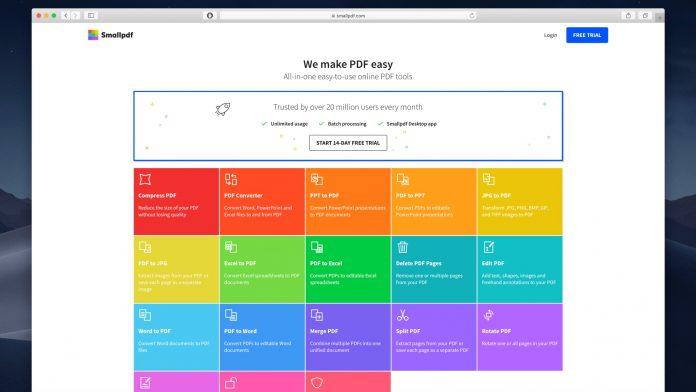
Smallpdf cũng cung cấp 20 công cụ khác liên quan đến file PDF, bao gồm hợp nhất, chia tách, xoay, chuyển đổi, nén và các chức năng khác. Smallpdf sử dụng kiểu mã hóa SSL 256-bit để chuyển file, vì vậy sẽ không có nguy cơ bị mất dữ liệu. Ngoài ra, sau khi được chuyển từ Smallpdf thì file sẽ tự động bị xóa khỏi máy chủ.
Ưu điểm
- Hoàn toàn miễn phí
- Không cần tải xuống
- Dễ sử dụng
Nhược điểm
- Một số người dùng cho rằng việc tải dữ liệu lên Internet có thể tiềm ẩn rủi ro
- Mỗi lần chỉ có thể mở khóa được một file
- Khi xử lý file PDF lớn thì tốc độ khá chậm
Bạn có thể sử dụng Smallpdf tại địa chỉ smallpdf.com
3. PassFab for PDF
Là một trong những công cụ tốt nhất để khôi phục mật khẩu PDF, PassFab sẽ mang đến cho bạn hiệu suất vượt trội và mạnh mẽ. Với giao diện thân thiện với người dùng, chỉ cần 4 bước là bạn có thể xóa mật khẩu của file PDF.
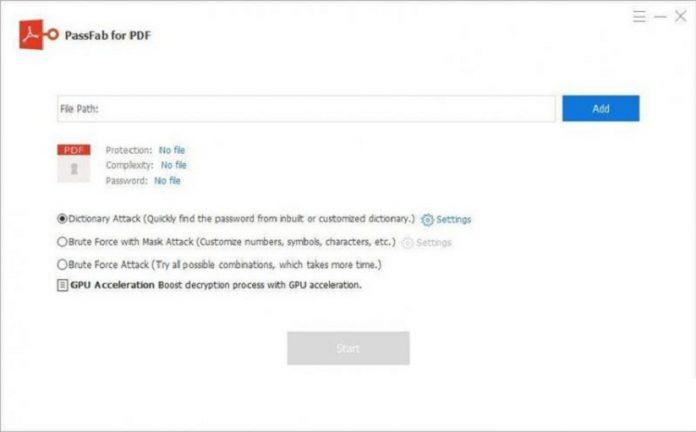
Vì sử dụng công nghệ tăng tốc GPU và bộ xử lý đa lõi nên PassFab có tốc độ nhanh hơn gần 40 lần so với các đối thủ cạnh tranh khác. Bạn có thể sử dụng phần mềm này với tất cả các phiên bản của Adobe Acrobat và các công cụ PDF khác một cách linh hoạt.
PassFab sử dụng 3 phương pháp khác nhau để phá mật khẩu của file PDF:
- Tấn công từ điển: nhanh chóng dò ra được password dựa vào từ điển có sẵn hoặc do người dùng tùy chọn.
- Tấn công mặt nạ: dò mật khẩu theo tùy chọn các ký tự, chữ số, ký hiệu, v.v.
- Tấn công “thô bạo”: thử tất cả các tổ hợp khả dĩ để tìm ra mật khẩu, tốn nhiều thời gian hơn.
Ưu điểm
- Trải nghiệm người dùng đặc biệt
- Cho phép dùng thử miễn phí giúp tiết kiệm hơn
- Đảm bảo dữ liệu người dùng được an toàn và bảo mật
Nhược điểm
- Không hỗ trợ Mac
Bạn có thể tải PassFab cho Windows tại trang web passfab.com
4. GuaPDF
GuaPDF là một công cụ bẻ khóa tuyệt vời đối với cả mật khẩu người dùng và mật khẩu chủ sở hữu trên các file PDF. Nó cho phép bạn sửa đổi và in các tài liệu PDF theo ý muốn một cách dễ dàng.
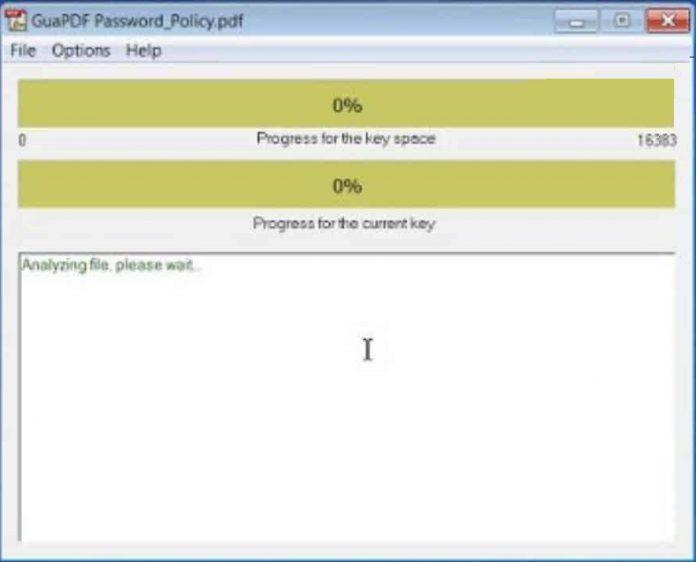
Ưu điểm
- Phần mềm có khả năng khôi phục cả mật khẩu chủ sở hữu và mật khẩu người dùng
- Có thể sử dụng trên hầu hết các hệ điều hành như Windows, Linux và Mac
- Có phiên bản miễn phí
Nhược điểm
- Giao diện người dùng phức tạp
- Kém hiệu quả khi xử lý các file lớn
Bạn có thể tải GuaPDF cho Windows và Mac tại trang web guapdf.com
5. Passper for PDF
Passper giúp bạn có thể sao chép, chỉnh sửa, in ấn, ghi đè vào file PDF, và nhiều thao tác khác nữa. Là phần mềm được người dùng đánh giá rất cao, Passper cung cấp khả năng bảo mật đáng tin cậy cho dữ liệu cá nhân.
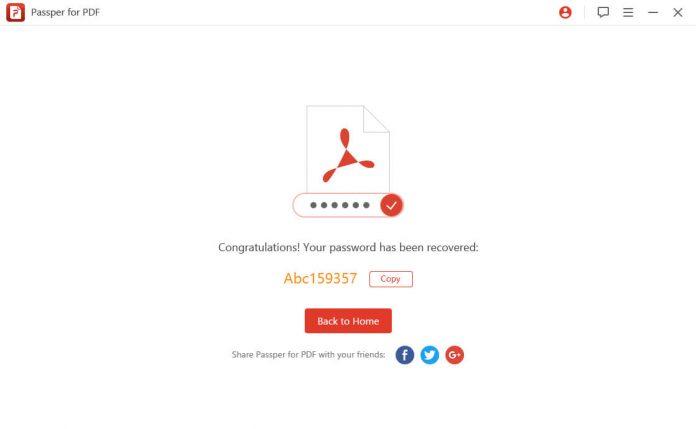
Passper hoạt động theo kiểu “một bước”, cung cấp các giải pháp tốt nhất để mở khóa file PDF và hoàn toàn tương thích với Windows.
Ưu điểm
- Phần mềm cho phép bạn tạm dừng quá trình khôi phục file trong lúc đang thực hiện
- Sử dụng một thuật toán thông minh để làm cho quá trình khôi phục diễn ra nhanh chóng
- Tương thích với tất cả các phiên bản Adobe Acrobat
Nhược điểm
- Không hỗ trợ Mac
- Hoạt động tốt nhất khi có bộ xử lý tốc độ nhanh và cần nhiều dung lượng hơn
Bạn có thể tải Passper cho Windows tại trang web passper.imyfone.com
6. iSunshare PDF Password Genius
Là một công cụ để giải mã file PDF một cách an toàn, iSunshare cung cấp hai phiên bản trả phí là Tiêu chuẩn và Chuyên nghiệp, trong đó phiên bản Tiêu chuẩn có tốc độ chậm hơn.
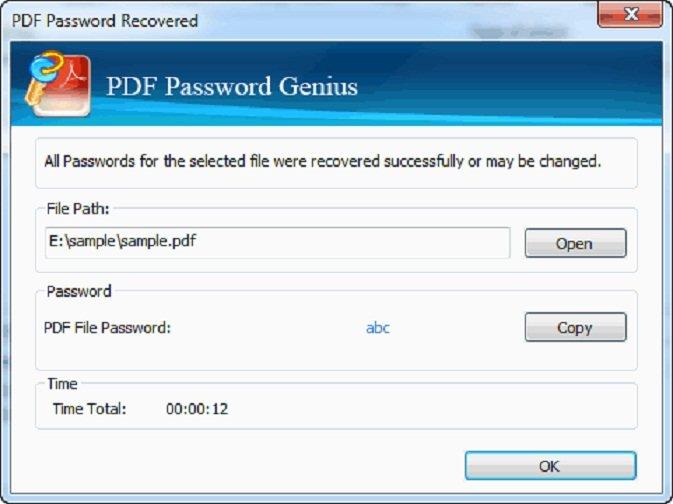
Phần mềm này có thể khôi phục mật khẩu PDF dễ dàng và hỗ trợ tất cả các định dạng PDF. iSunshare được trang bị nhiều thuật toán nâng cao để dò password một cách nhanh chóng, và cũng có thể giải mã các file PDF.
Ưu điểm
- Tỷ lệ khôi phục cao, gần 100%
- Phiên bản Chuyên nghiệp có tốc độ rất nhanh
- Áp dụng 4 phương pháp khôi phục mật khẩu
Nhược điểm
- Không hỗ trợ máy tính Mac
Bạn có thể tải iSunshare cho Windows tại trang web isunshare.com
Trên đây là những công cụ phá giải mật khẩu file PDF cực kỳ hữu ích, giúp bạn mở khóa tài liệu và thao tác với chúng dễ dàng. Bạn hãy dùng thử các công cụ này và để lại ý kiến đánh giá dưới phần bình luận nhé!
Mời bạn xem thêm những bài viết liên quan của BlogAnChoi:
- Chỉnh sửa file PDF dễ dàng và miễn phí với 5 công cụ cực hay này!
- 10 app vẽ tranh hàng đầu dành cho Android để bạn tha hồ sáng tạo nghệ thuật!
Hãy đón xem BlogAnChoi mỗi ngày để nhận được nhiều thông tin thú vị cho cuộc sống bạn nhé!